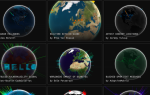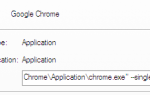Содержание
Ваши социальные сети хотят вашего внимания. Facebook, Pinterest, Instagram, даже онлайн инструмент для совместной работы Slack
— они хотят, чтобы вы знали, когда у вас есть сообщение, и благодаря новому обновлению Chrome эти приложения могут сообщить вам, даже если у вас не установлено правильное приложение.
Все, что им нужно — это чтобы вы вошли в Chrome, и чтобы вы согласились получать уведомления.
Но что, если согласиться с этими обновлениями — это не то, что вы хотели? Что, если их непрекращающиеся звуковые сигналы и гудки заставили вас в первую очередь выйти из приложений социальной сети? Можете ли вы быть готовыми выбросить свой смартфон подальше, чуть не попав в подчинение из-за новостей о том, что Эрик со счетов загрузил новый мэшап Simpsons / Discworld?
Держись — есть способ обойти это. Эти уведомления могут быть отключены.
Включение уведомлений в социальных сетях в Chrome
Получение уведомлений обычно происходит, когда веб-сайт предлагает вам эту функцию при посещении. Это происходит потому, что у вас включены уведомления, но вы можете не знать об этом до того, как будет предложена функция.
Вы можете проверить это в Настройки> Настройки сайта> Уведомления — вы обнаружите, что по умолчанию Спроси сначала, и это позволяет вам указать, хотите ли вы получать уведомления в зависимости от сайта.
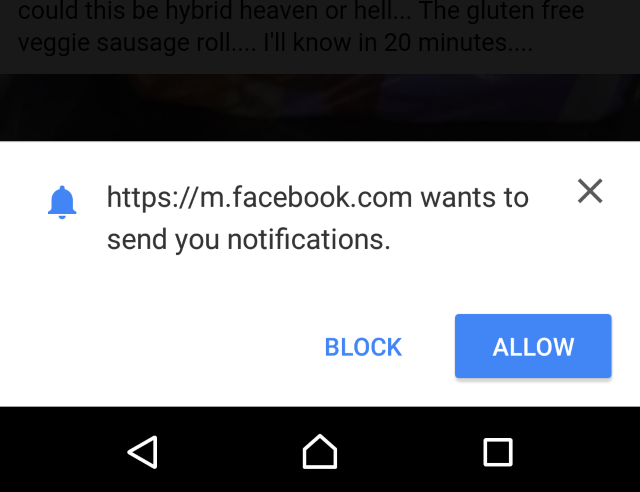
Например, при посещении Facebook вы увидите всплывающее окно с возможностью заблокировать или Разрешать уведомления, отправленные из браузера в область уведомлений вашего Android.
Обратите внимание, что уведомления не доступны в режиме инкогнито
,
Какие социальные сети и веб-сайты предлагают уведомления браузера?
Различные веб-сайты и сервисы предлагают уведомления в браузере, что избавляет вас от установки приложения, которое в значительной степени делает то же самое. Наряду с Facebook, eBay, Vice News, Product Hunt, Pinterest и Slack — среди прочего — предлагают поддержку уведомлений браузера, что позволит вам всегда быть в курсе последних уведомлений.
Это может означать информацию о товаре, на который вы предлагаете цену на eBay, или сообщение коллеги по Slack. И это может означать, что кто-то ответил на ваш комментарий в Facebook.
Как бы ни были полезны эти обновления, все может начать выходить из-под контроля. Одно из двух обновлений может быть полезным, но их частое жужжание на телефоне каждые пять минут — что может случиться, особенно с Facebook — может быть особенно раздражающим.
Итак, как нам отключить эти уведомления в Chrome?
Как отключить уведомления мобильных социальных сетей в Chrome
Скажем, уведомления Facebook в Chrome становятся спамом, но вы все равно хотите знать, когда eBay отправляет вам сообщение. Чтобы решить эту проблему, откройте браузер Chrome на устройстве Android и посетите веб-сайт, который вы хотите отключить.
В адресной строке коснитесь замка и в раскрывающемся меню выберите Настройки сайта> Уведомления> блок. Вам нужно будет повторить это для любых других веб-сайтов, которые вы хотите запретить отправлять уведомления.
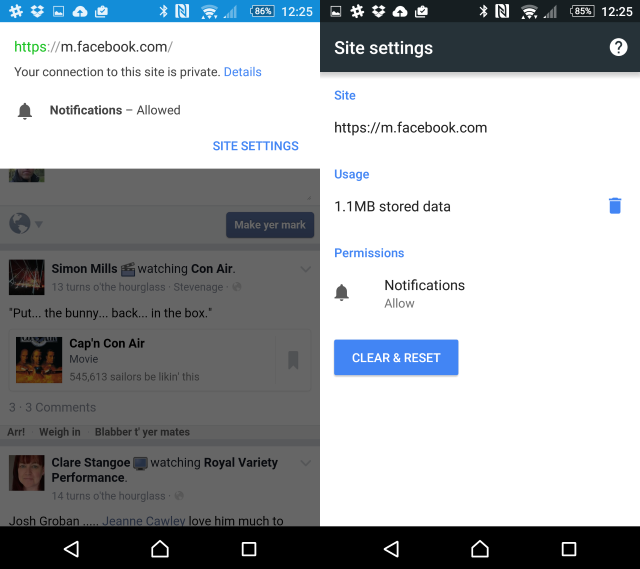
Между тем, если вы хотите заблокировать ваш телефон от получения уведомлений через Chrome, вы можете открыть меню Chrome и перейти к Настройки> Настройки сайта> Уведомления и выберите блокированный.
И не забывайте, что у этих сервисов почти все есть приложения (в частности, Facebook).
), чьи уведомления вы сможете настроить более подробно.
Уведомления социальных сетей на вашем рабочем столе
Однако это не все о мобильном браузере Chrome. Также вероятно, что версия Chrome для настольного компьютера на каком-то этапе даст вам возможность получать уведомления, которые, возможно, вскоре обнаружат, вас раздражают.
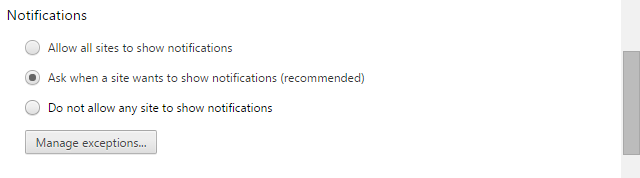
Чтобы разрешить или заблокировать уведомления, пользователи Windows и Mac должны открыть меню браузера Chrome (Chrome OS — которое вы можете попробовать на большинстве ПК).
— пользователи могут получить к нему доступ, щелкнув изображение учетной записи в области состояния), а затем Настройки> Показать дополнительные настройки> Конфиденциальность> Настройки контента…. найти Уведомления, и выбрать из Разрешить всем сайтам показывать уведомления, Спросите, когда сайт хочет показывать уведомления или же Не разрешать сайтам показывать уведомления, в зависимости от того, какой вариант подходит вам лучше всего.
Отключение уведомлений для определенных сайтов снова немного отличается.
В Windows щелкните значок уведомления в форме колокольчика на панели задач в правом нижнем углу рабочего стола, затем значок шестеренки и снимите флажок с любого веб-сайта, для которого вы хотите отключить уведомления. Это также можно использовать для отключения уведомлений для приложений и расширений.
Пользователи Mac OS X должны выполнить те же шаги, но они найдут свой значок уведомления в строке меню в верхней части экрана.
Тем временем пользователи Chromebook должны дождаться появления уведомления и щелкнуть номер в правом нижнем углу, который указывает на это. Затем щелкните значок настроек и снимите флажок с веб-сайта, приложения или расширения, которые вы хотите отключить.
Вот и все — больше никаких раздражающих уведомлений. Ну, пока вы не получите свой следующий спам
или смс текстовое сообщение
…
Chrome уведомления могут быть полезны; они также могут быть разочаровывающими. Вы их использовали? Возможно, вы отключили их из-за чрезмерно активных предупреждений? Расскажите нам об этом в комментариях.